- Mange brugere rapporterede Wacom-driverinstallationsproblemer som pludselig lukning eller gentagne fejl under kørsel af scripts fra pakken.
- En hurtig og nem løsning at anvende er på udkig efter de nyeste Windows 10-opdateringer.
- En anden løsning er at bruge en bestemt Microsoft-software, der helt sikkert løser problemet.
- Du kan også installere tredjepartssoftware, der holder alle dine drivere opdaterede.
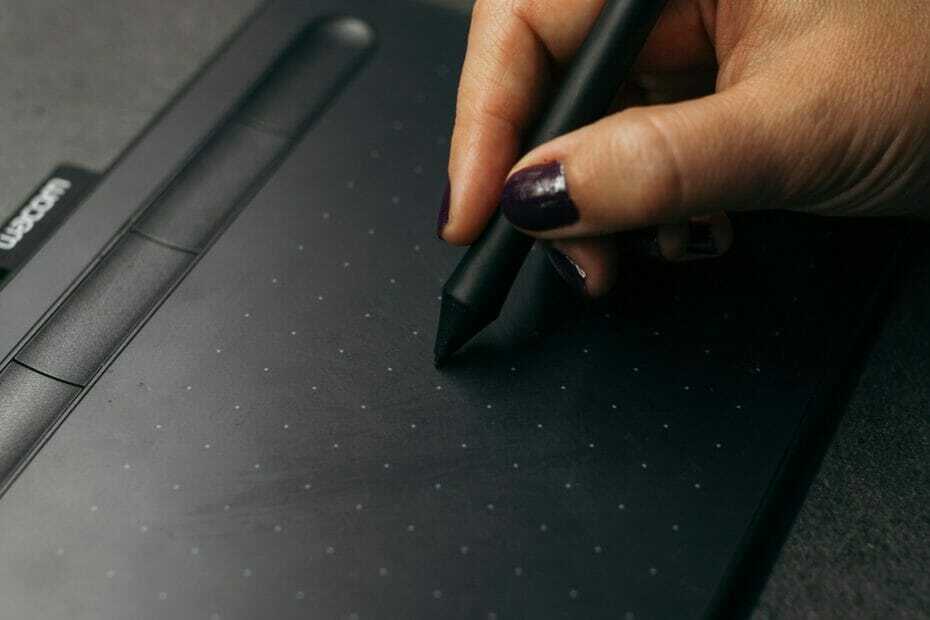
- Download Restoro pc-reparationsværktøj der kommer med patenterede teknologier (patent tilgængelig her).
- Klik på Start scanning for at finde Windows-problemer, der kan forårsage pc-problemer.
- Klik på Reparer alt for at løse problemer, der påvirker din computers sikkerhed og ydeevne
- Restoro er blevet downloadet af 0 læsere denne måned.
Flere og flere brugere henvender sig til fora på jagt efter et svar på hvorfor Wacom chauffør installeres ikke på deres Windows 10-computer.
Når de prøver at udføre proceduren, støder brugerne på forskellige slags fejl som pludselig lukning under installationsproces, fejl under kørsel af scripts fra pakken eller en fejl, der siger, at nogle filer ikke kan være installeret.
Heldigvis er der ingen grund til panik. Vi har samlet en simpel guide til at hjælpe dig med at løse denne fejl og installere de nødvendige drivere uden problemer.
Hvordan installeres Wacom-driveren med succes på Windows 10?
1. Fjern alle spor af Wacom-drivere
1.1 Afinstaller driveren fra Enhedshåndtering
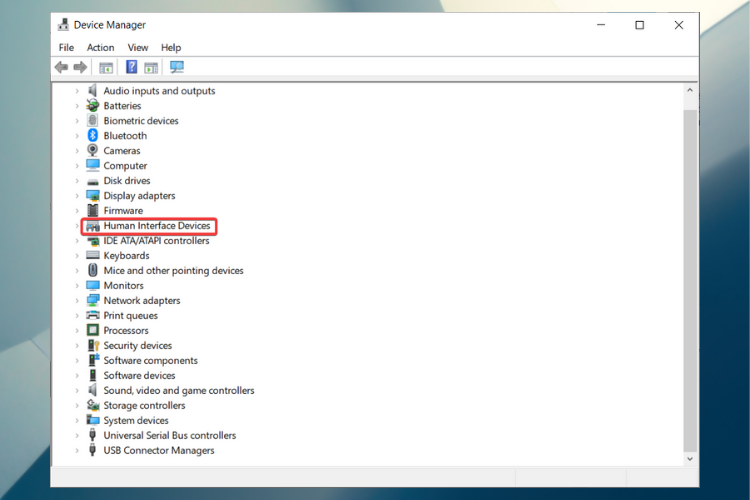
- Højreklik på Start og vælg Enhedshåndtering.
- Find Wacom tablet under Human Interface-enheder.
- Højreklik på det, og vælg Afinstaller.
- Sørg for at trække stikket ud af din Wacom-tablet.
1.2 Brug en specialsoftware
Fjernelse af Wacom-driveren fra en Windows-computer kan være lidt vanskelig, da drivere til tabletter har en tendens til at gemme sig rundt på computeren, når de først er installeret på den.
Vi anbefaler kraftigt, at du bruger et dedikeret værktøj, der automatisk scanner og fuldstændigt fjerner alle arkiver og unødvendige filer fra din computer.
⇒Hent IObit Uninstaller Pro
2. Opdater dit operativsystem
- Gå til Start og klik på Indstillinger.
- Gå til Opdatering og sikkerhed.

-
Vælg Windows opdatering og klikpå Søg efter opdateringer.

- Hvis opdateringer er tilgængelige, skal du installere dem.
- Prøv at installere den downloadede driver, og se om den fungerer.
Kør en systemscanning for at finde potentielle fejl

Download Restoro
PC-reparationsværktøj

Klik på Start scanning for at finde Windows-problemer.

Klik på Reparer alt for at løse problemer med patenterede teknologier.
Kør en pc-scanning med Restoro reparationsværktøj for at finde fejl, der forårsager sikkerhedsproblemer og afmatning. Når scanningen er afsluttet, erstatter reparationsprocessen beskadigede filer med friske Windows-filer og komponenter.
Bemærk: Sørg for, at den downloadede driver er fra producentens websted og er kompatibel med din Windows.
3. Brug fejlfindingsprogrammet til installation og afinstallation af program
- Download fejlfindingsprogrammet til installation og afinstallation af program.
- Følg instruktionerne på skærmen.
- Dette skal hjælpe med at sortere eventuelle beskadigede registreringsdatabasenøgler, der blokerer installationen.
- Prøv at installere den downloadede driver, når fejlfindingsprocessen er afsluttet.
4. Opdater og geninstaller
4.1 Brug kommandoprompt
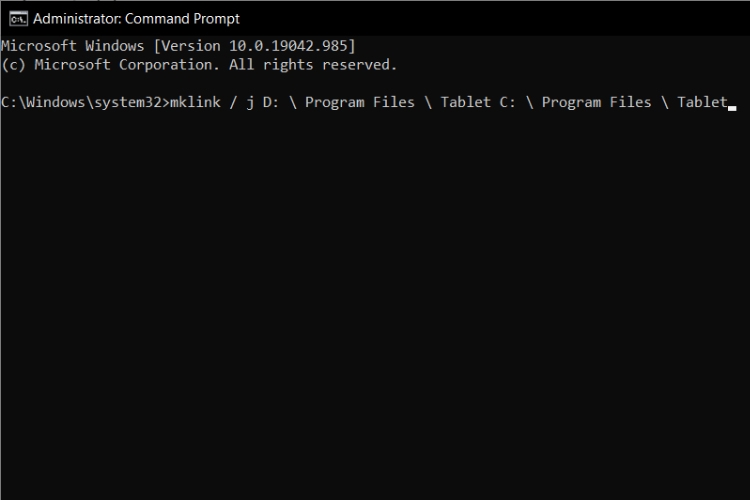
- Trykke Windows + S for at starte søgefeltet.
- Skriv cmd i dialogboksen, højreklik på applikationen, og vælg Kør som administrator.
- Når du har kommandoprompten, skal du køre følgende instruktioner:
mklink / j D: \ Program Files \ Tablet C: \ Program Files \ Tablet - I dette tilfælde er det dedikerede sted for programfiler drev D. Du kan erstatte D med hvad dit drev er.
4.2 Download og installer driveren manuelt
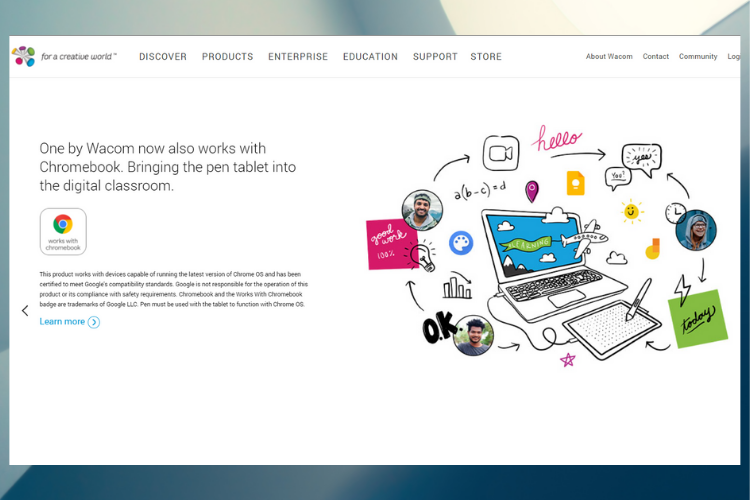
- Besøg det officielle Walcom-websted og download de nyeste tilgængelige drivere. Gem dem på et tilgængeligt sted, da vi får adgang til dem senere.
- Højreklik på Start og vælg Enhedshåndtering.
- Find Walcom Tablet fra listen over enheder, højreklik på den og vælg Opdater driver.
- I det nye vindue skal du vælge den anden mulighed: Gennemse min computer for driversoftware.
- Gå til det sted, hvor du downloadede driveren, og installer den.
- Genstart din Wacom-enhed, og tilslut den igen.
4.3 Genstart Wacom-tjenester
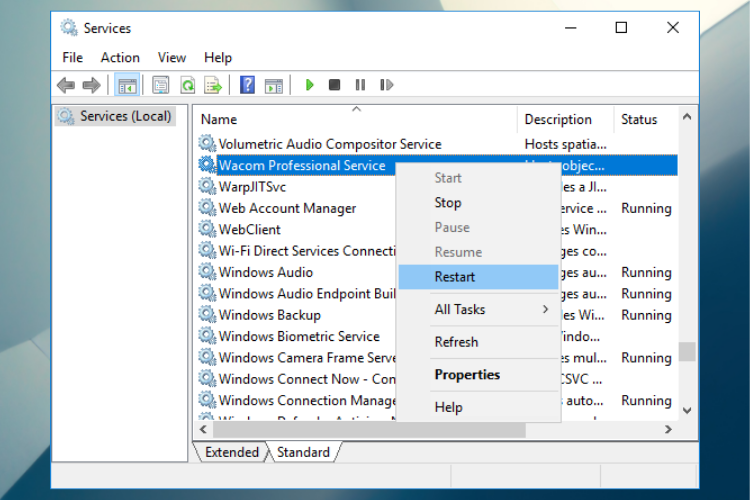
- Højreklik på Start menu, og vælg Løb.
- Type services.msc i dialogboksen, og tryk på Enter.
- Naviger gennem alle tjenester, indtil du finder det Wacom Professional Services.
- Højreklik og vælg Genstart.
- Kontroller nu, om problemet blev løst.
5. Brug en automatiseret tredjepartssoftware
I dagens tid har det aldrig været så let at løse driverproblemer. Du kan simpelthen bruge et automatiseret softwareværktøj i den henseende.
Med blot et par klik kan du installere forældede, ødelagte eller manglende drivere uden et enkelt problem uden at skulle søge og downloade driveren selv.
 Det meste af tiden opdateres de generiske drivere til din pc's hardware og periferiudstyr ikke korrekt af systemet. Der er nøgleforskelle mellem en generisk driver og en producents driver.At søge efter den rigtige driverversion til hver af dine hardwarekomponenter kan blive kedeligt. Derfor kan en automatiseret assistent hjælpe dig med at finde og opdatere dit system med de rigtige drivere hver gang, og vi anbefaler på det kraftigste DriverFix.Følg disse nemme trin for at opdatere dine drivere sikkert:
Det meste af tiden opdateres de generiske drivere til din pc's hardware og periferiudstyr ikke korrekt af systemet. Der er nøgleforskelle mellem en generisk driver og en producents driver.At søge efter den rigtige driverversion til hver af dine hardwarekomponenter kan blive kedeligt. Derfor kan en automatiseret assistent hjælpe dig med at finde og opdatere dit system med de rigtige drivere hver gang, og vi anbefaler på det kraftigste DriverFix.Følg disse nemme trin for at opdatere dine drivere sikkert:
- Download og installer DriverFix.
- Start softwaren.
- Vent til detektering af alle dine defekte drivere.
- DriverFix viser dig nu alle de drivere, der har problemer, og du skal bare vælge dem, du gerne vil have løst.
- Vent på, at appen downloader og installerer de nyeste drivere.
- Genstart din pc for at ændringerne skal træde i kraft.

DriverFix
Sørg for, at dine pc-komponentdrivere fungerer perfekt uden at sætte din pc i fare.
Besøg webstedet
Ansvarsfraskrivelse: dette program skal opgraderes fra den gratis version for at udføre nogle specifikke handlinger.
6. Udfør en ren opstart i Windows
- Log ind ved hjælp af en profil med administratorrettigheder.
- Højreklik på Start og vælg Løb.
- Type msconfig og tryk på Enter for at åbne System konfiguration vindue.
- Åbn Tjenester markere afkrydsningsfeltet ud for Skjul alle Microsoft-tjenester.
- Klik på Slå alt fra.
- Gå til Start opfanen og klik på Åbn Jobliste.
- Åbn fanen Startup i vinduet Jobliste, vælg og Deaktiver hvert program.
- Luk de åbnede vinduer, og genstart computeren.
- Når du har genstartet computeren, har du et rent startmiljø, så du nu kan prøve at installere den tidligere downloadede Wacom-driver.
Vi håber, at disse løsninger hjalp dig med succes at installere din Wacom-driver på Windows 10, og du kan nu nyde at bruge din tablet uden problemer.
Se også på vores liste med den bedste software til automatisk registrering af drivere. disse værktøjer er ideelle, hvis du vil glemme alt om at bruge Enhedshåndtering konstant for at opdatere dine drivere.
Hvis du har yderligere forslag til, hvordan du løser dette problem eller bare et spørgsmål eller to, skal du bruge kommentarfeltet nedenfor, og vi sørger for at svare.
 Har du stadig problemer?Løs dem med dette værktøj:
Har du stadig problemer?Løs dem med dette værktøj:
- Download dette pc-reparationsværktøj klassificeret Great på TrustPilot.com (download starter på denne side).
- Klik på Start scanning for at finde Windows-problemer, der kan forårsage pc-problemer.
- Klik på Reparer alt for at løse problemer med patenterede teknologier (Eksklusiv rabat for vores læsere).
Restoro er blevet downloadet af 0 læsere denne måned.


